1.手动安装 transmission
transmission 离线下载安装,下载地址https://synocommunity.com/package/transmission#,找到适合自己的版本(我是918+选择的x86_64版本),点击下载。
transmission 3.0 x86版本:下载地址
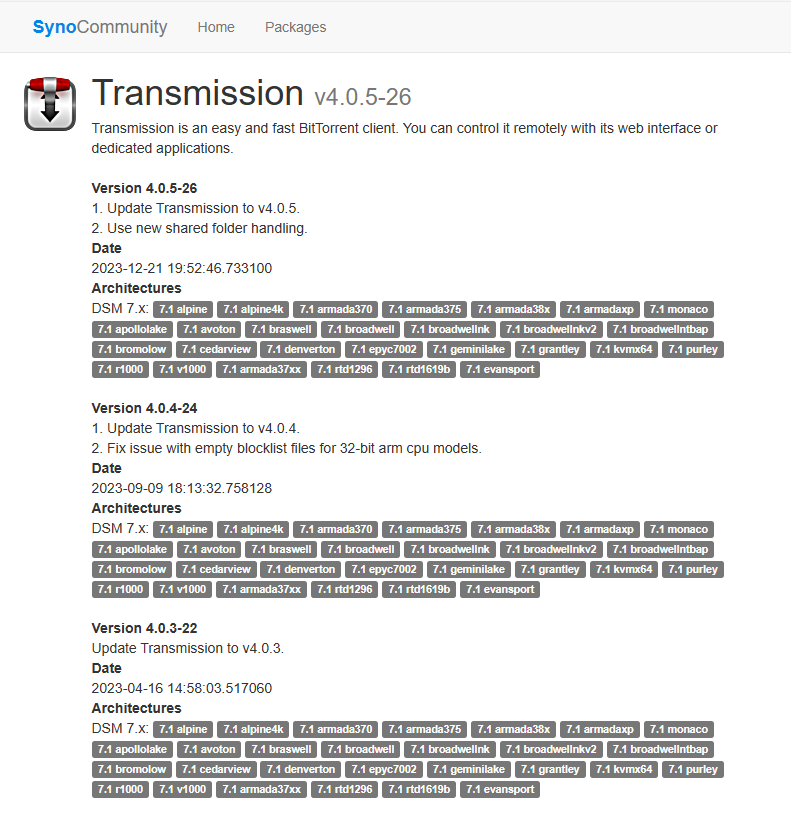
在套件中心选择手动安装,浏览到下载好的 spk 文件,点下一步
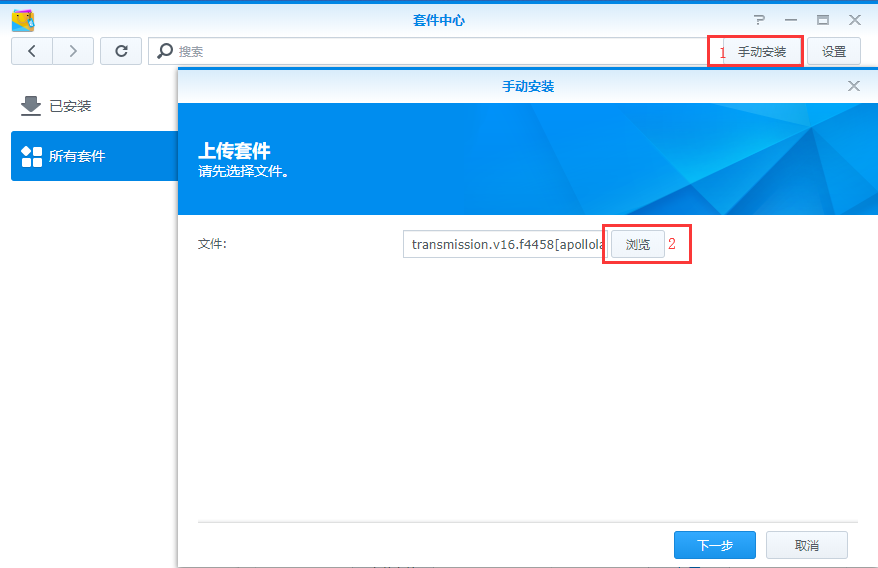
后续安装步骤请看第3步
2、在线自适应安装,首先添加第三方源。打开套件中心→设置→套件来源→新增,名称自己随便设置,位置:http://packages.synocommunity.com
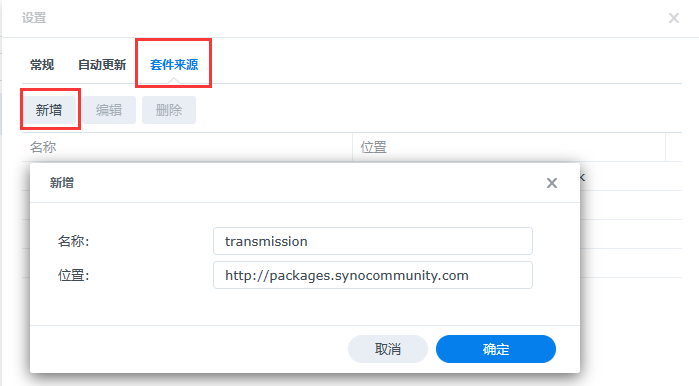
添加完成,打开社群,找到transmission,点击安装套件。
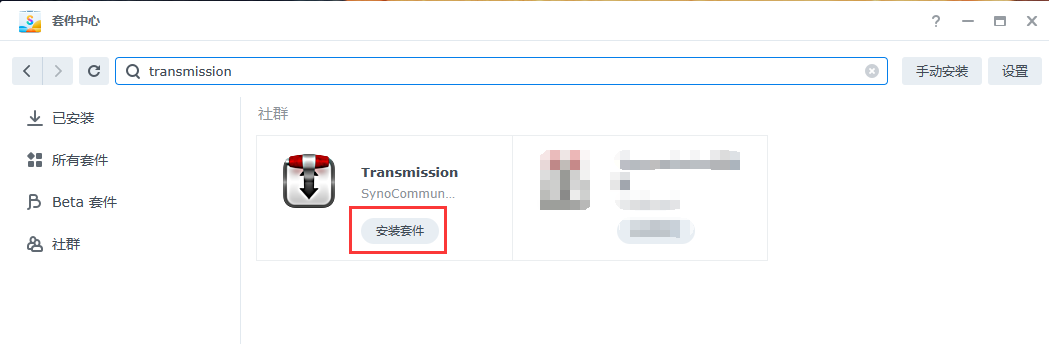
3、开始安装
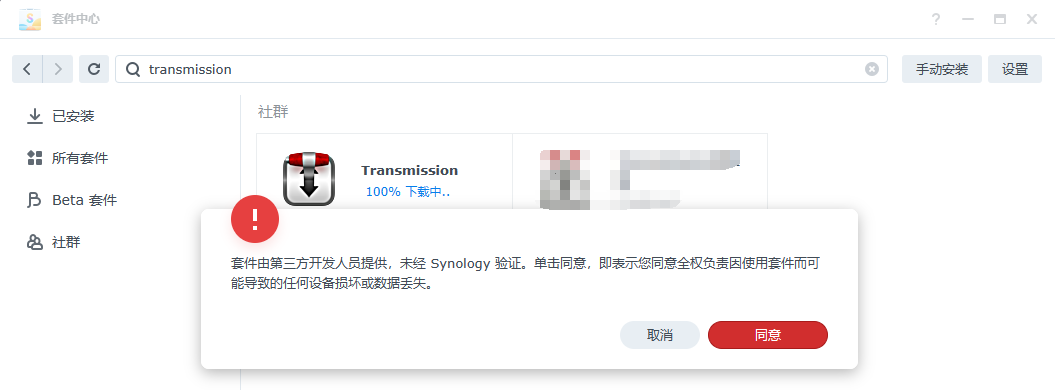
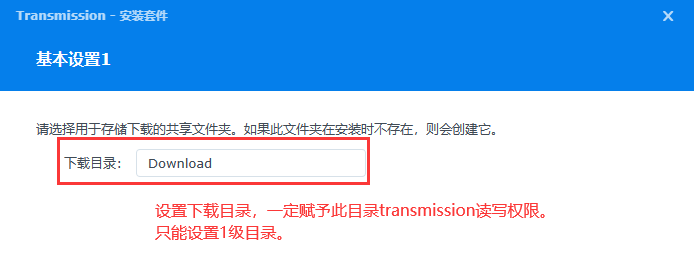
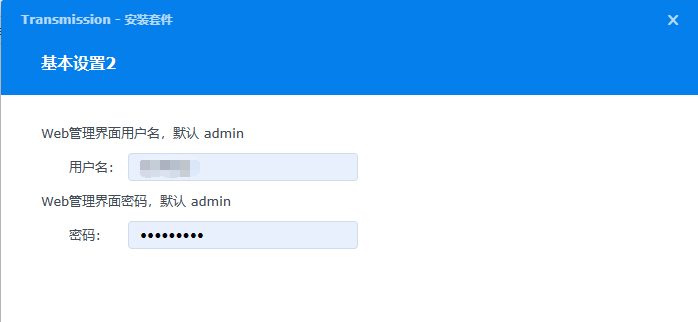
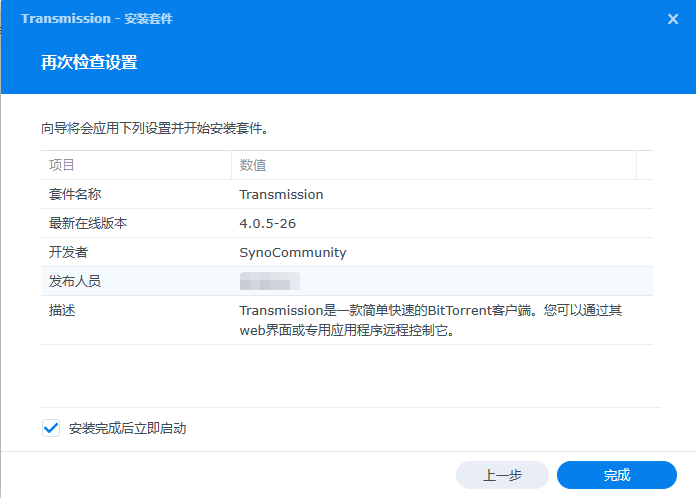
使用之前先设置文件夹权限,找到之前设置的下载文件夹,右键选择属性→权限→新增→给予sc-download、sc-transmission读写权限。
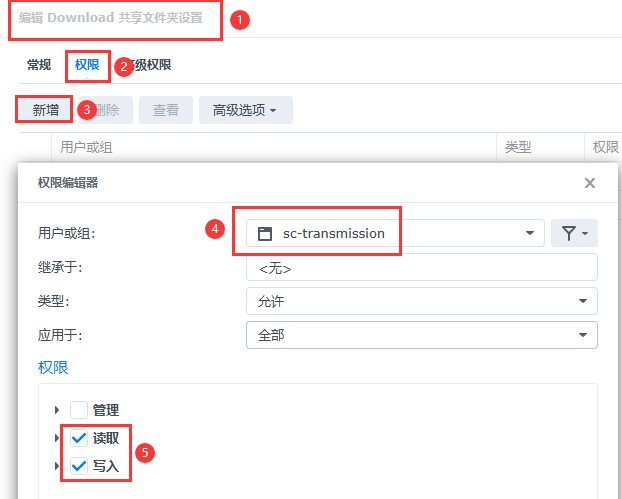
大功告成,打开192.168.xx.xx:9091体验一下,填安装过程中设置的帐号密码
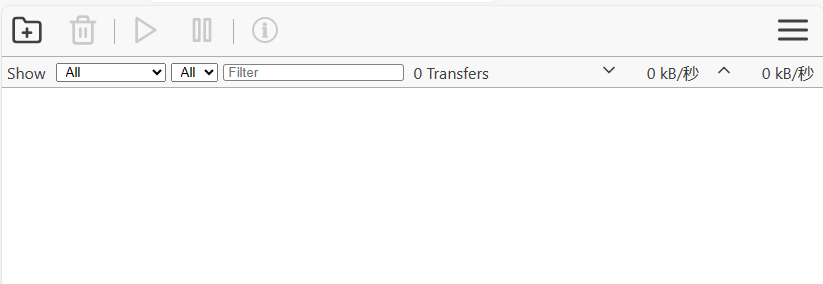
这界面是不是太简洁了点,喜欢简洁可以直接使用了。喜欢汉化界面的请继续往下看。
4、安装增强版汉化webUI
安装之前:1.请确认系统已安装 Transmission;2.请确认你是否有 root 用户权限;
打开控制面板开启ssh
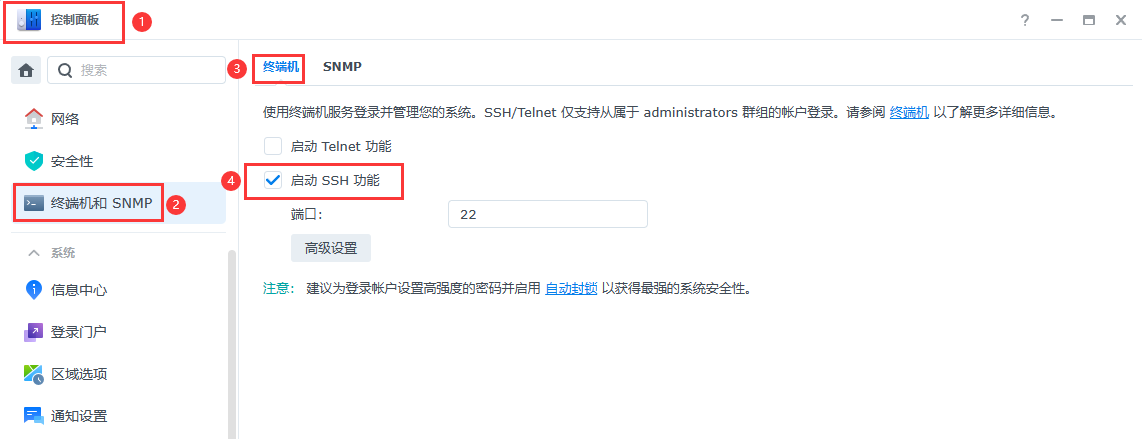
通过ssh登录获取root权限(SSH工具下载地址 )
输入管理员帐号密码登录(注意:这里输入密码是不显示的,输完密码直接回车就好)
登录后切换root权限输入命令:sudo -i (注意sudo -i中间有空格)再次输入密码确认。
获取最新的安装脚本:
(补充一下国内gitee源,速度快,github 加载延时非常严重。)
国内gitee源:wget https://gitee.com/culturist/transmission-web-control/raw/master/release/install-tr-control-gitee.sh
GitHub源:wget https://github.com/ronggang/transmission-web-control/raw/master/release/install-tr-control-cn.sh
请留意执行结果:
如果出现 install-tr-control-cn.sh.1 之类的提示,表示文件已存在,请使用 rm install-tr-control-cn.sh* 删除之前的脚本再重新执行上面的命令;
如果提示 https 获取失败,请使用以下命令获取安装脚本:
wget https://github.com/ronggang/transmission-web-control/raw/master/release/install-tr-control-cn.sh –no-check-certificate
如果提示文件已存在,可以通过 rm install-tr-control-cn.sh 进行删除后再执行下载;或者在 wget 后面添加 -N 参数,如:
wget -N https://github.com/ronggang/transmission-web-control/raw/master/release/install-tr-control-cn.sh –no-check-certificate
全新安装一般都很顺利
执行安装脚本:
#注意:使用gitee和GitHub源下载的文件名不一样,注意脚本文件名称 国内gitee源:sudo bash install-tr-control-gitee.sh GitHub源:sudo bash install-tr-control-cn.sh
如果命令成功执行,将出现以下界面:
欢迎使用 Transmission Web Control 中文仓库安装脚本。
官方帮助文档:https://github.com/ronggang/transmission-web-control/wiki
安装脚本版本:1.2.3
1. 安装最新的发布版本(release);
2. 安装指定版本,可用于降级;
3. 恢复到官方UI;
4. 重新下载安装脚本(install-tr-control-gitee.sh);
5. 检测 Transmission 是否已启动;
6. 指定安装目录;
9. 安装最新代码库中的内容(master);
===================
0. 退出安装;
请输入对应的数字:(如果无法正常显示中文,请尝试设置SSH客户端编码为UTF-8,如依然不能显示中文,请下载并使用英文安装脚本)
wget https://github.com/ronggang/transmission-web-control/raw/master/release/install-tr-control.sh
sudo bash install-tr-control.sh
选择1. 安装最新的发布版本(release)
看到安装脚本执行完成即可关闭ssh,增强web安装成功,除了增强PC网页控制端,手机网页控制端同样功能有所增强。
以下几种情况,需要更新 Transmission Web Control:
Transmission 重新安装或升级之后;
Transmission Web Control 版本更新时;
如何更新:
请参考安装方式重新下载安装脚本执行安装即可。
1.putty登录→切换root
2.wget https://github.com/ronggang/transmission-web-control/raw
/master/release/install-tr-control-cn.sh
3.sudo bash install-tr-control-cn.sh
如果ssh界面中文不能正常显示请使用英文版本脚本,重复2-3两步命令
2.wget https://github.com/ronggang/transmission-web-control/raw
/master/release/install-tr-control.sh
3.sudo bash install-tr-control.sh
Transmission3.0版本的web目录:/volume1/@appstore/transmission/share/transmission/web
Transmission4.0.5版本的web目录:/volume1/@appstore/transmission/share/transmission/public_html/
安装完成后,用浏览器访问 Transmission Web Interface(如:http://192.168.1.8:9091/ )即可看到新的界面;如果无法看到新界面,可能是浏览器缓存了,请按 Ctrl + F5 强制刷新页面或 清空缓存 后再重新打开;
如果在知道自己的 Transmission Web 所在目录,也可以在安装脚本后面直接加路径,以避免搜索,如:
bash install-tr-control-cn.sh /volume1/@appstore/transmission/share/transmission/
不要 加 web ;知道各个版本的web目录后手动下载的transmission-web-control zip包,解压缩后,手动上传到/transmission/web 目录下,解决问题!
关于transmission 重装备份导入:
群晖DSM 7.x里面transmission安装的时候程序区和数据区是分开的,
备份:
程序区放在这里: /volume1/@appstore/transmission
cp -rf /volume1/@appstore/transmission /volume5/2222/tr/appstore/
(/volume5/2222/tr/appstore/是我自己创建的备份目的地)
数据区放在这里: /volume1/@appdata/transmission
cp -rf /volume1/@appdata/transmission /volume5/2222/tr/appdata/
(/volume5/2222/tr/appdata/是我自己创建的备份目的地)
恢复导入:分别执行下面命令
cp -rf /volume5/2222/tr/appdata/transmission/resume /volume1/@appdata/transmission/
cp -rf /volume5/2222/tr/appdata/transmission/torrents /volume1/@appdata/transmission/
chmod -R 755 resume
chmod -R 755 torrents
重启transmission,大功告成。
修改默认端口等其他配置命令:vi /volume1/@appdata/transmission/settings.json
国内镜像源
https://gitee.com/culturist/transmission-web-control
GitHub 源
https://github.com/ronggang/transmission-web-control
GitHub中文说明
https://github.com/ronggang/transmission-web-control/wiki/Home-CN
webUI zip包
https://github.com/ronggang/transmission-web-control/releases
赞赏 微信赞赏
微信赞赏 支付宝赞赏
支付宝赞赏



